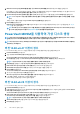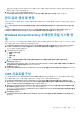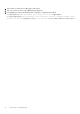Deployment Guide
현재 파일 시스템을 시작하도록 선택하거나 이 단계를 건너뛰고 나중에 시작하도록 선택할 수 있습니다. 파일과 공유를 지원하기
위해서는 파일 시스템을 시작해야 합니다.
4. 파일 시스템을 시작하려면 Next(다음)를 클릭합니다.
Configuration Wizard(Change Passwords) step 7 of 14(구성 마법사(암호 변경) 7/14단계) 화면이 표시됩니다.
관리 암호 생성 및 변경
기본적으로 로컬 CIFS 관리자 암호는 무작위로 추출되며 미리 설정해야만 CIFS 공유를 관리할 수 있습니다. 로컬 관리 암호는 변경하
는 것이 좋습니다.
노트: 관리자 암호나 CIFS 관리자 암호를 변경하려면 기본 관리자 암호를 입력해야 합니다. 기본 관리자 암호는 Stor@ge!입니
다.
Configuration Wizard(Change Passwords) step 7 of 14(구성 마법사(암호 변경) 7/14단계)에서 Next(다음)를 클릭합니다.
Configuration Wizard(System Identity) step 8 of 14(구성 마법사(시스템 ID) 8/14단계) 화면이 표시됩니다.
Windows Active Directory 도메인에 파일 시스템 연
결
Windows Active Directory 도메인에 파일 시스템을 연결하려면 클러스터 이름을 입력하십시오. 클러스터가 Microsoft Windows 네트워
크의 구성원인 경우 NetBIOS 이름과 속한 도메인을 입력합니다.
1. Configuration Wizard(System Identity) step 8 of 14(구성 마법사(시스템 ID) 8/14단계) 화면에서 The system is a member
in a Microsoft Windows network(시스템이 Microsoft Windows 네트워크의 구성원입니다.)를 선택해 Windows Active
Directory에 파일 시스템을 연결합니다.
2. 다음에 대해 해당 값을 입력합니다.
a) 시스템 NetBIOS 이름
b) 도메인
c) 사용자 이름
d) 암호
노트: 도메인에 연결하려면 사용자 이름 및 암호에 입력하는 자격 증명에 도메인 관리자 권한이 있어야 합니다.
3. Next(다음)를 클릭합니다.
Saving changes will cause CIFS clients to be disconnected. Do you wish to continue?(변경 사항을 저장하면 CIFS 클라이언
트 연결이 끊깁니다. 계속하시겠습니까?) 메시지가 표시됩니다.
4. OK(확인)를 클릭합니다.
Configuration Wizard(CIFS Protocol Configuration) step 9 of 14(구성 마법사(CIFS 프로토콜 구성) 9/14단계) 화면이 표시됩
니다.
CIFS 프로토콜 구성
CIFS 공유를 생성하려는 경우 Allow CIFS Access(CIFS 액세스 허용) 확인란을 선택해야 합니다. CIFS 액세스를 방지하려면 확인란
의 선택을 취소해야 합니다. 시스템 설명을 입력하십시오. 이 이름은 Windows 탐색기 제목에 표시됩니다.
1. Configuration Wizard(CIFS Protocol Configuration) step 9 of 14(구성 마법사(CIFS 프로토콜 구성) 9/14단계) 화면에서
Allow clients to access files via the CIFS protocol(CIFS 프로토콜을 통해 클라이언트가 파일에 액세스할 수 있도록 허용)을 활
성화하고 System description(시스템 설명)에 해당되는 설명을 입력합니다.
2. Authentic users' identity via Active Directory and local users database(Active Directory 및 로컬 사용자 데이터베이스를 통
해 사용자의 ID 인증)를 선택하여 Active Directory 보안 모드를 구성합니다.
Active Directory 인증이 필요하지 않으면 Authenticate users' identity via local users database(로컬 사용자 데이터베이스를 통
해 사용자의 ID 인증)를 선택합니다.
3. Next(다음)를 클릭합니다.
Configuration Wizard(Identity Management Database) step 10 of 14(구성 마법사(ID 관리 데이터베이스) 10/14단계) 화면이
표시됩니다.
NAS Manager 구성 마법사 실행 27